Содержание
- 1 История появления функции
- 2 Как установить НФС в смартфоне, если его нет?
- 3 Виды и устройства внешних НФС-тегов
- 4 Можно ли расплачиваться смартфоном без этого модуля?
- 5 Обмен данными
- 6 Как узнать, поддерживает ли устройство бесконтактную технологию оплаты?
- 7 Как работает NFC
- 8 Использование NFC
- 9 Умеет сканировать и программировать метки
- 10 Бесконтактные платежи
- 11 Как пользоваться Android Pay
- 12 Правила безопасности при использовании технологии NFC
- 13 Как проверить, есть ли в смартфоне NFC
История появления функции
NFC расшифровывается как Near Field Communication, что означает коммуникацию ближнего поля либо связь в ближайшем пространстве. Это довольно молодая технология. Появилась она в 2004 году. Именно тогда три известных производителя – Nokia, Philipps и Sony, организовали форум NFC.
Спустя три года первые метки были интегрированы в телефоны Nokia, а несколько позже, когда смартфоны получили огромную популярность во всем мире, оснащать продукцию этой технологией стали многие популярные производители.
Изначально технология применялась только для быстрых бесконтактных платежей. Сегодня же NFC может использоваться для замены банковской карты и Bluetooth, совмещая их в одной системе, что очень удобно.
Технология NFC имеет ряд достоинств:
- Оперативное соединение между устройствами. Оно происходит значительно быстрее, чем при использовании Bluetooth.
- Маленький радиус действия. Это обеспечивает защиту от мошенников.
- Небольшие размеры чипа. Он может быть помещен в любое устройство.
- Возможность производить бесконтактную оплату.
Минусов у технологии практически нет. Можно отметить, разве что, невысокую скорость передачи, а также то, что технология присутствует не во всех устройствах.
Предлагаем посмотреть видео о бесконтактной оплате:
Как установить НФС в смартфоне, если его нет?
Что делать, если телефон не поддерживает НФС и в нем нет этого модуля и можно ли его установить? Прежде всего, нужно проверить, действительно ли чип NFC отсутствует в смартфоне. Для этого нужно снять заднюю крышку аппарата (если устройство это позволяет) и осмотреть аккумулятор.
При наличии NFC на нем будет соответствующая одноименная метка. Если крышка не снимается, значок либо аббревиатура должны находиться на внешней стороне гаджета.
Также можно проверить, оснащен ли телефон технологией, открыв настройки. Нужно выбрать вкладку «Беспроводные сети», потом «Еще» и при наличии NFC в этом меню будет соответствующий пункт.
Если встроенная функция NFC отсутствует, не стоит огорчаться – технологию можно подключить самостоятельно. Это возможно лишь в том случае, если крышка на обороте телефона и разъем для сим-карты на гаджете съемные.

Такие модули представлены в виде внешних устройств, чипов, сим-карт, наклеек. Последние могут быть пассивными и активными. Активные дают возможность передавать данные, используя Bluetooth и Wi-fi, что повышает энергопотребление телефона. Пассивные не позволяют обмениваться данными.
Чаще всего для установки в телефон применяются следующие методы:
- NFC-сим-карта. Такие карты сегодня предлагают практически все операции. Необходимо только установить симку в смартфон.
- NFC-антенна. Купить антенну можно в салоне связи. Она присоединяется к сим-карте и вставляется в телефон.
Виды и устройства внешних НФС-тегов
При отсутствии встроенной технологии NFC-в телефоне могут использоваться съемные чипы. Они обладают аналогичным функционалом, что и встроенные. Теги работают на одной частоте вне зависимости от производителя. Внешние NFC-модули выпускаются в трех вариациях: сим-карта, метки или теги, а также антенны.
Адаптеры интегрируются под съемную модель, под либо на аккумулятор. Слишком объемная метка может наклеиваться на заднюю крышку гаджета. Каждый из модулей имеет свои преимущества и недостатки.
Метки
Метки либо теги NFC на вид представляют собой плоские микросхемы. Они могут встраиваться не только в смартфоны, но и в чехлы, брелки, визитки. Метки способны управлять настройками аппаратов, принимать файлы от других устройств и производить бесконтактные платежи одним касанием.

Появление звукового сигнала означает, что метка записана. Стоит проверить правильность ее работы. Стоит отметить то, что каждую задачу нужно программировать отдельно.
Из преимуществ таких меток стоит отметить следующее:
- доступная стоимость;
- разнообразие дизайна;
- возможность управления настойками гаджета и сопряженных устройств.
Также стоит выделить некоторые минусы:
- функция NFC пассивная;
- каждая функция требует настойки отдельной метки;
- объем памяти весьма ограниченный.
Предлагаем посмотреть видео о том, что такое NFC метка:
SIM-карты с поддержкой модуля
В салонах мобильной связи можно купить сим-карту со встроенным чипом NFC. Она имеет вписанный код, который связывает платежный терминал с виртуальной картой либо электронным кошельком. Подобные сим-карты предлагают такие операторы, как МТС, Теле 2, Билайн. Они дают возможность производить финансовые переводы и оплачивать товары. Карты не поддерживают обмен файлами.

Преимущества сим-карт с поддержкой NFC таковы:
- простота в установке и эксплуатации;
- активная функция NFC.
Минусы следующие:
- возможно, придется заменить номер телефона;
- такие сим-карты выпускаются не всеми операторами;
- необходимо подвязывать новую карту или счет;
- дополнительной идентификации при оплате нет, что снижает уровень безопасности.
Антенны
NFC-антенна совместима почти со всеми терминалами. Она способна управлять настойками смартфона, принимать и отправлять файлы, производить бесконтактную оплату. Антенну нужно клеить на сим-карту, предварительно сняв защитный слой. Сим-карта устанавливается в соответствующий разъем, поверх помещается батарея, ввиду чего «хвост» останется снаружи. Крышку нужно осторожно закрыть.
Теперь с помощью телефона можно оплачивать товары и проезд в общественном транспорте бесконтактным способом. Минус антенны в том, что она не может использоваться, если у гаджета несъемная крышка. Кроме того она дополнительно расходует электроэнергию.

- они позволяют обмениваться данными в полном цикле;
- имеют дополнительное крепление;
- функция NFC отсутствует.
Минусы сводятся к таким факторам:
- антенны выпускаются не всеми мобильными операторами;
- они дополнительно потребляют немало энергии;
- их нельзя использовать для аппаратов, у которых не снимается задняя крышка.
Можно ли расплачиваться смартфоном без этого модуля?
Можно ли платить и как это делать? Если в телефоне отсутствует встроенный модуль NFC, то никакие внешние устройства не могут обеспечить работу этой технологии в полной мере. Поэтому оплата непосредственно телефоном практически невозможна – google pay и другие приложения не будут работать при отсутствии технологии изначально. Но можно использовать виртуальную карту, что также существенно упрощает финансовые операции.
Обмен данными
При осуществлении передачи данных через NFC нужно использовать следующие правила:
-
Оба устройства должны быть включены и не находиться в спящем режиме.
- На двух гаджетах должна быть включена функция NFC и Android Beam.
- Устройства нужно поднести друг к другу и подождать звукового сигнала, который будет говорить о том, что они друг друга увидели.
- Пока не будет услышан второй звуковой сигнал, подтверждающий окончание операции, телефоны нельзя рассоединять.
Прежде чем начинать использовать модуль и обмениваться данными, нужно включить NFC и убедиться в его правильной работе.
Таким образом, при отсутствии в телефоне NFC эту проблему можно решить, используя встроенные модули. Но стоит понимать, что ни один из них не позволит использовать технологию в полной мере, а лишь расширит возможности. Поэтому если данная функция нужна регулярно и для различных задач, есть смысл подумать о покупке нового гаджета.
ГлавнаяПолезности
Говоря простым языком, технология NFC превращает телефон в аналог банковской карточки. Специальное приложение реальную карту пользователя оцифровывает, и она больше не будет нужна для оплаты. Для совершения покупки нужно лишь поднести телефон к терминалу оплаты. Для работы модуля NFC не нужен мобильный интернет.
Как было отмечено выше, без специальных приложений модуль NFC в телефоне бесполезен. Google Pay, Samsung Pay, Apple Pay, Кошелек Pay работают по одному принципу. Пользователю нужно добавить в систему карту (или карты), указав всю важную информацию: номер, срок действия, CVC-код. После подтверждения привязки карты к мобильной платежной системе можно оплачивать покупки телефоном.
Как узнать, поддерживает ли устройство бесконтактную технологию оплаты?
Когда телефоны с NFC только появились, их было мало, и производители, как правило, указывали на упаковочной коробке о том, что аппарат поддерживает беспроводную технологию оплаты. Позднее, когда модели с NFC перестали быть редкостью, информацию о наличии модуля бесконтактной оплаты перестали указывать на коробке.
Узнать, поддерживает ли аппарат технологию бесконтактной оплаты можно в настройках устройства:
- откройте приложение «Настройки» и найдите вкладку «Другие соединения» или «Беспроводные подключения» (в зависимости от производителя);
- если в ней есть пункт «NFC», аппарат можно использовать для оплаты в магазинах;
- если такого пункта нет, телефон не поддерживает технологию бесконтактной оплаты.
Второй способ – поискать информацию о наличии модуля NFC в руководстве пользователя. Оно обычно идет в комплекте к устройству.
Плюсы оплаты при помощи NFC:
</ul>
- экономия времени и места — смартфон всегда под рукой, а карту для оплаты нужно достать, на что тратиться время, к тому же она занимает место;
- безопасность — если карта останется дома, нет опасности ее потерять где-нибудь в магазине;
- телефон, как правило, защищен каким-либо способом идентификации, а картой при ее потере могут воспользоваться;
- нет необходимости носить с собой кошелек или портмоне.
Минусы NFC:
- работающий модуль расходует заряд аккумулятора, но решается это отключением NFC в настройках телефона;
- не все магазины оборудованы терминалами для оплаты бесконтактным способом.
Как пользоваться NFC в телефонах Honor для оплаты — подробная инструкция
В мобильных устройствах Honor и Huawei, оснащенных модулем NFC процесс бесконтактной оплаты происходит одинаково. Но нужно учитывать, что новые модели китайской компании и ее подшефного бренда не поддерживают сервисы Google, а значит, на них нельзя использовать Google Pay.
Как пользоваться NFC в устройствах Honor и Huawei с поддержкой Google Pay:
</ol></ol>
- зайдите в приложение «Настройки»;
- откройте вкладку «Другие соединения»;
- нажмите на пункт «NFC»;
- при необходимости выберите приложение по умолчанию для бесконтактной оплаты;
- более короткий путь — добавьте значок «NFC» в шторку быстрого доступа и активируйте модуль в два нажатия;
- поднесите телефон терминалу бесконтактной оплаты и дождитесь совершения оплаты.
После того как Huawei попала под санкции, она нашла новое приложение для бесконтактной оплаты — «Кошелек». Раньше оно использовалось виртуальное хранилище скидочных карт, а теперь это полноценная мобильная платежная система. Принцип работы «Кошелька» ничем не отличается от других подобных программ.
Пользователю нужно скачать приложение из AppGallery или официального сайта разработчика, добавить в приложение карту и выбрать «Кошелек» основной программой при активации NFC.
Как пользоваться NFC в телефонах Honor и Huawei без Google Pay:
- откройте приложение «Настройки»;
- найдите и откройте вкладку «Другие соединения»;
- выберите пункт «NFC»;
- выберите «Кошелек» приложением по умолчанию для бесконтактной оплаты;
- приложите аппарат к терминалу и дождитесь завершения оплаты.
Также можно включить модуль бесконтактной оплаты не из приложения «Настройки», а из шторки быстрого доступа. Если значка «NFC» нет, его нужно добавить.
Как пользоваться NFC в телефоне Xiaomi для оплаты — подробная инструкция
Владельцы мобильных устройств Xiomi могут использовать для бесконтактной оплаты приложения Google Pay, а также фирменный сервис Mi Pay, который не так давно появился в России.
Алгоритм действий такой:
- откройте приложение «Настройки» и в нем — вкладку «Беспроводные сети»;
- перейдите во вкладку «Еще» и поставьте галочку в пункте «NFC»;
- при необходимости укажите нужную платежную систему: Google Pay или Mi Pay;
- приложите телефон к терминалу оплаты;
- дождитесь уведомления о выполненной операции.
Как пользоваться NFC в телефоне Samsung для оплаты в магазине
Для устройств Samsung есть фирменное приложение Samsung Pay. Оно, к слову, работает с большим количеством банков. В качестве альтернативы также можно использовать программу Google Pay и SberPay.
Как оплатить покупку телефоном Samsung с NFC:
- зайдите в «Настройки»;
- откройте вкладку «Подключения» и найдите пункт «NFC»;
- сдвиньте ползунок для включения модуля;
- если необходимо, выберите нужное приложение для бесконтактной оплаты: Samsung Pay, Google Pay и SberPay;
- поднесите телефон к терминалу и дождитесь выполнения операции.
Как платить в магазине при помощи айфона
На моделях iPhone 6 или более новых версиях можно бесконтактно оплачивать покупки при помощи приложения Wallet и фирменной платежной системы Apple Pay.
Как платить при помощи iPhone с Face ID:
- нажмите дважды на боковую кнопку;
- пройдите аутентификацию;
- поднесите аппарат верхней частью к терминалу;
- дождитесь появления на дисплее надписи «Готово».
Как платить при помощи iPhone с Touch ID:
- разблокируйте устройство, приложив палец к датчику Touch ID;
- поднесите устройство верхней частью к терминалу бесконтактной оплаты;
- дождитесь появления на экране надписи «Готово».
Как пользоваться NFC в телефоне для оплаты Сбербанка
Один из крупнейший российских банков Сбербанк не так давно запустил собственную программу SberPay. Работает она по такому же принципу, как и другие мобильные платежные системы. Для работы со SberPay нужен телефон под управлением Android 7 или выше и фирменное приложение СберБанк Онлайн. Минус сервиса — он работает только с картами Карта Visa и Mastercard СберБанка.
Как платить с помощью SberPay:
- включите модуль NFC в настройках устройства;
- если аппарат поддерживает работу с нескольким мобильными платежными системами, выберите программой по умолчанию SberPay;
- поднесите телефон к терминалу;
- на экране устройства вы увидите сумму списания;
- при необходимости подтвердите операцию оплаты.
Кроме вышеперечисленных программ для бесконтактной оплаты телефоном под управлением Android можно использовать и другие приложения, например, Mir Pay для владельцев карт «Мир».
</ul></ul></ul></ul></ul></ul></ul>
Поделиться ссылкой:
Автор: Наталья Семенова
Автор новостей и обзоров Sravnismart.ru. Давняя поклонница ныне ушедшего в небытие бренда Nokia. Один из последних
Все статьи автора
Обсудим?
<label>Сравнить смартфоны:</label>Ищем смартфоны…
Каким бывает излучение от мобильного телефона (SAR) и как защититься

Какая апертура (диафрагма) смартфона лучше для селфи-камеры

Какая емкость батареи телефона идеальна и какой аккумулятор лучше выбрать?

Как подключить вторую СИМ-карту на телефоне и какой формат нужен

Какие типы СИМ-карт бывают и как определить, какого формата используется в телефоне
Что такое…
Водостойкость телефонов по IP – на какую глубину можно погружать
Многие пользователи знакомы с модулем NFC, который используется для осуществления бесконтактных платежей. Однако, данный интерфейс обладает куда более широким функционалом, о котором известно не всем.
Мы подготовили для вас руководство по NFC, в котором вы найдете ответы на любые интересующие вопросы и поймете для чего ей оснащают мобильные телефоны.
Как работает NFC
За аббревиатурой NFC скрывается три 3 слова – Near Field Communication, что переводится, как «коммуникация ближнего поля». Основное назначение функции – передача информации между устройствами на расстоянии до 10 см. Процесс производится за счет индукции магнитного поля.
НФС работает в 2 основных режимах:
- Активном;
- Пассивном.
При активном режиме оба сопрягаемых устройства должны иметь свой источник питания. При пассивном режиме достаточно одного источника питания, в таком случае один из девайсов делится индукцией ЭМ-области с другим.
Модуль NFC отличается компактными габаритами, поэтому его без труда можно установить в мобильные телефоны, колонки, ПК и т.п.
Использование NFC
В отличие от повсеместно распространенной технологии Блютуз, NFC выделяется высочайшей скоростью синхронизации между гаджетами. Однако, передача файлов в активном режиме при этом весьма низкая. По этой причине НФС в основном используют для передачи «легких» файлов, вроде контактных данных, ссылок или заметок.
Если же файлы «тяжелые», то NFC используют для подключения девайсов, а для передачи информации уже используется Bluetooth либо Wi-Fi.
Чаще всего чип NFC устанавливается на задней стороне корпуса, поэтому для подключения девайсов их прикладываются друг к другу тыльными поверхностями.
Умеет сканировать и программировать метки
В пассивном режиме работы модуля NFC можно считывать данные с программируемых модулей (меток). У данных меток нет своего источника питания, активация производится за счет ЭМ-полей приспособления для считывания.
Метки используются для получения дополнительных данных о той или иной продукции, мероприятии и т.п. По своему назначению они схожи с классическими штрихкодами, но в более усовершенствованном виде. К примеру, если приложить смартфон с NFC к такой метке, можно получить подробную сводку о составе продукции, сроке годности и т.д.
Другое применение меток – автоматизация операций на мобильном телефоне, вроде запуска программ, изменения профиля звука, отправки писем. Пользователь может собственноручно запрограммировать метку на включение навигатора, после чего установить ее в автомобиле. Можно положить на нее свое устройство, и навигатор запустится в автоматическом режиме.
Для подобных функций предусмотрено мобильное приложение NFC Tools.
Бесконтактные платежи
Смартфоны с модулем NFC умеют выступать в качестве эмулятора различных «умных» карт, вроде пропусков, ключей, проездных билетов. Однако, наибольшую популярность приобрело именно применение NFC для эмуляции банковских карт с целью осуществления бесконтактных оплат. Платежные системы, вроде Samsung Pay или Apple Pay, сделали применение интерфейса модным и распространенным.
Для оплаты товаров и услуг при помощи чипа NFC необходимо поднести мобильный телефону к платежной кассе, предварительно привязав банковскую карточку к подходящей платежной системе.
Многие могут подумать, что при подобных платежах пользователь «засвечивает» свои данные, но на самом деле в этом случае используется «токен» (идентификатор, шифрующий данные). Именно токен выступает в роли основного реквизита.
Как пользоваться Android Pay
Рассмотрим на примере самой распространенной системы – Android Pay – как устанавливать систему бесконтактных платежей и как ей пользоваться.
Алгоритм действий следующий:
- Скачать приложение Android Pay из Play Маркета;
- В случае если вы обладаете смартфоном со сканером отпечатка пальцев, зарегистрируйте его в системе. Если нет, то достаточно создать пароль/PIN-код;
- Привязать банковскую карточку к смартфону в запущенном приложении (отсканируйте или введите реквизиты вручную);
- Активируйте функцию NFC;
- Оплачивайте покупки со смартфона.
Правила безопасности при использовании технологии NFC
Гаджеты, оснащенные NFC, одновременно получают и передают данные, поэтому они легко фиксируют несоответствия в сигналах. Это означает, что прибор минимизирует риски перехвата данных. К тому же напомним, что радиус действия модуля составляет всего лишь 10 см, тогда как Bluetooth обладает минимальным радиусом действия 5-10 метров.
При бесконтактных платежах используется токен, поэтому доступ к данным ваших банковских карт максимально ограничен. Стоит отметить, что зачастую для бесконтактных оплат требуется подтверждение посредством отпечатков пальцев или распознавания лица, поэтому воспользоваться смартфоном в качестве платежного средства не сможет никто кроме вас.
Все это говорит в пользу того, что никаких особенных правил безопасности при использовании NFC не существует, и нужды в них нет.
Как проверить, есть ли в смартфоне NFC
Еще несколько назад чипом NFC оснащали только флагманские аппараты, а сейчас этой технологией могут похвастать даже смартфоны ценой до 10 тысяч рублей. Из наиболее доступных и интересных мобильных телефонов выделяются смартфоны Nokia 3, Honor 8X, Motorola Moto G5s.
Из устройств Apple самым доступным смартфоном считается модель iPhone SE, а начиная с 6 поколения айфонов каждый из гаджетов оснащается НФС.
Если по каким-то причинам вы не в курсе, установлен ли на вашем мобильном телефоне чип NFC, это легко узнать в настройках устройства. Достаточно просмотреть разделы подключений или беспроводных сетей. Функцию НФС обычно выделяют в список иконок в шторке уведомлений. Если его там нет, то скорее всего данного модуля в вашем аппарате нет.
Используемые источники:
- https://devicepay.ru/dev/v-telefone-net-nfc.html
- https://sravnismart.ru/poleznosti/kak-polzovatsya-nfc-v-telefone-dlya-oplaty/
- https://gigant-store.ru/blog/nfc-v-smartfone-beskontaktnye-platezhi-i-ne-tolko/


 Как настроить NFC для оплаты картой Сбербанка – основные правила
Как настроить NFC для оплаты картой Сбербанка – основные правила 8 уникальных способов использовать теги NFC на вашем телефоне Android
8 уникальных способов использовать теги NFC на вашем телефоне Android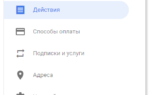 Как настроить Google Pay и безопасно платить в интернете и магазинах
Как настроить Google Pay и безопасно платить в интернете и магазинах Оба устройства должны быть включены и не находиться в спящем режиме.
Оба устройства должны быть включены и не находиться в спящем режиме.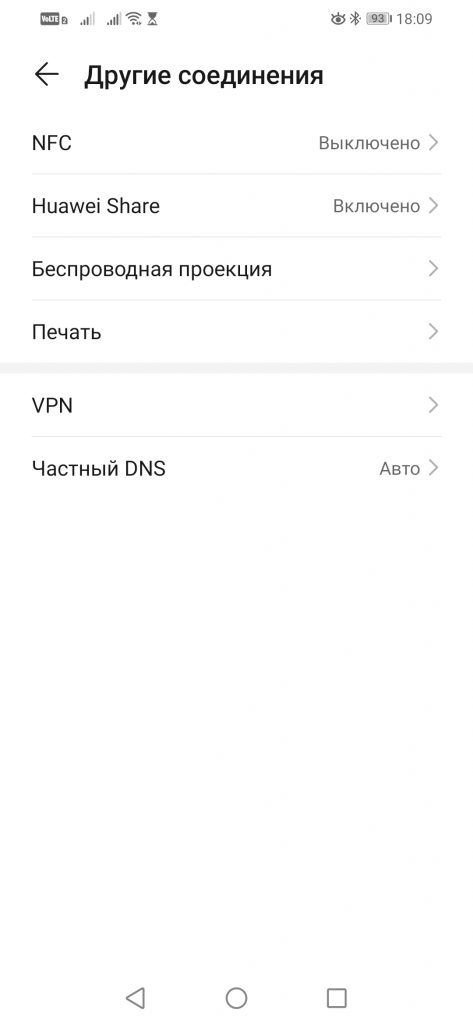
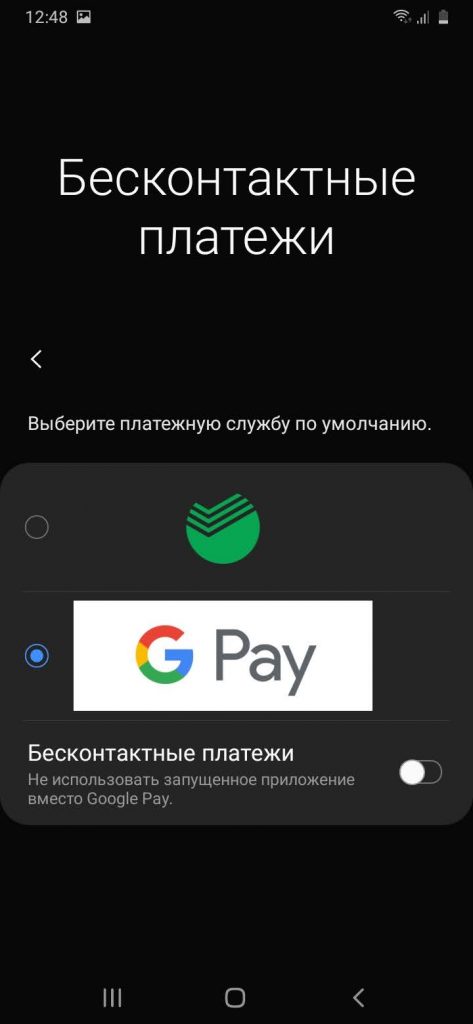
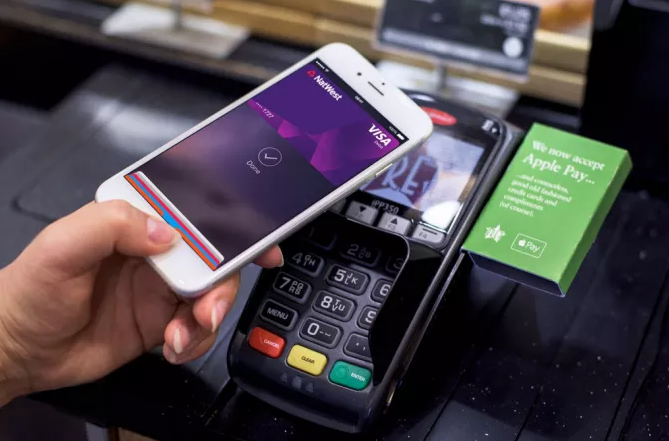
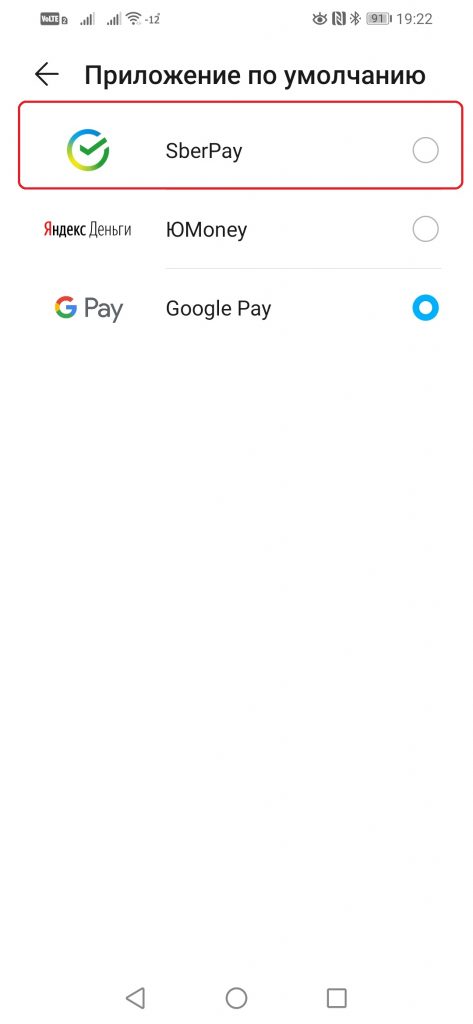



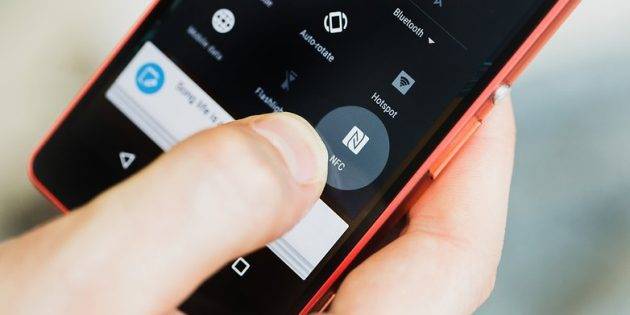




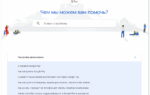 Как платить телефоном: настройка бесконтактной оплаты смартфоном на Android
Как платить телефоном: настройка бесконтактной оплаты смартфоном на Android Технология NFC в телефоне: что это такое и как работает?
Технология NFC в телефоне: что это такое и как работает? Apple вынуждают открыть NFC в iPhone для сторонних платёжных систем
Apple вынуждают открыть NFC в iPhone для сторонних платёжных систем Технология NFC и ее повседневное применение посредством NFC-стикеров (меток)
Технология NFC и ее повседневное применение посредством NFC-стикеров (меток)